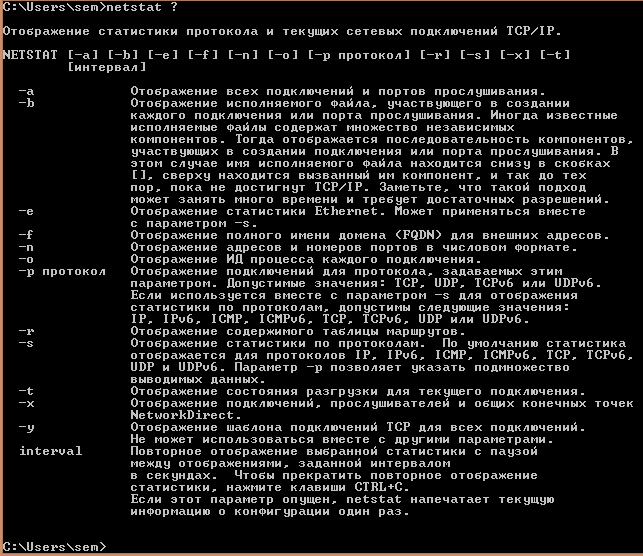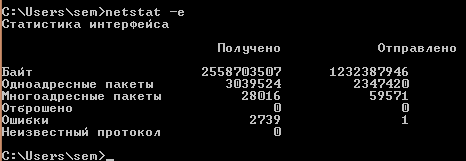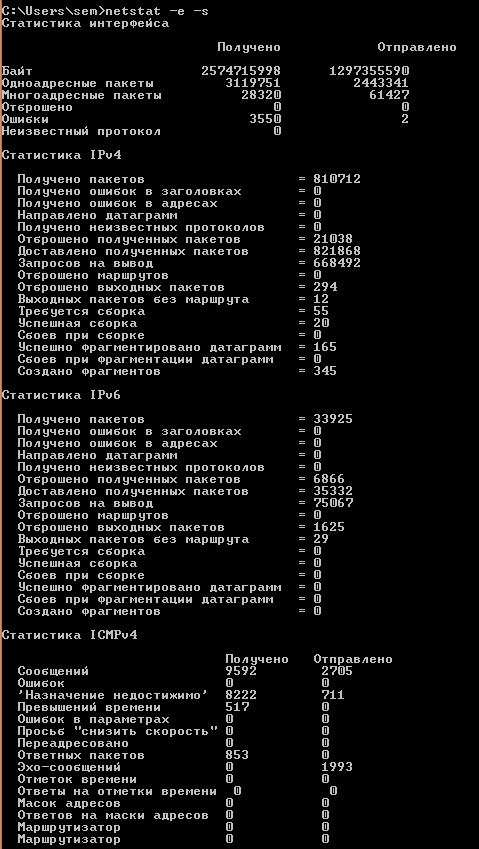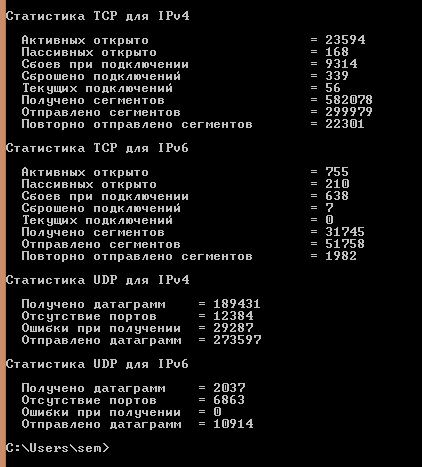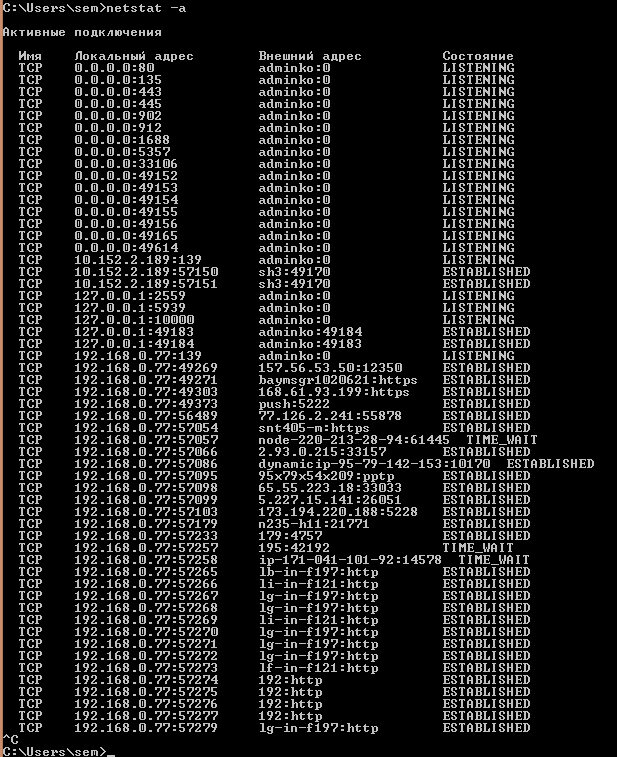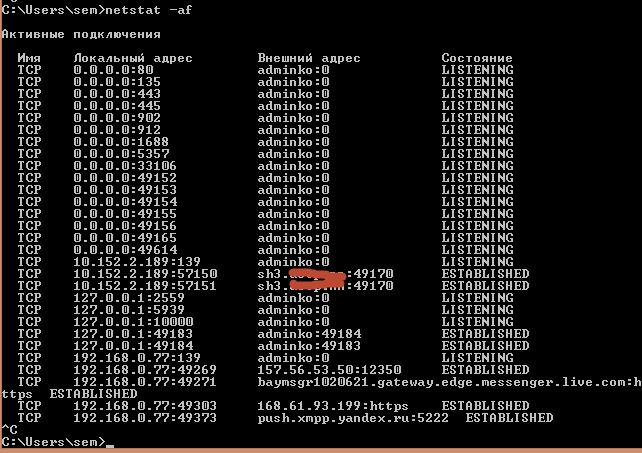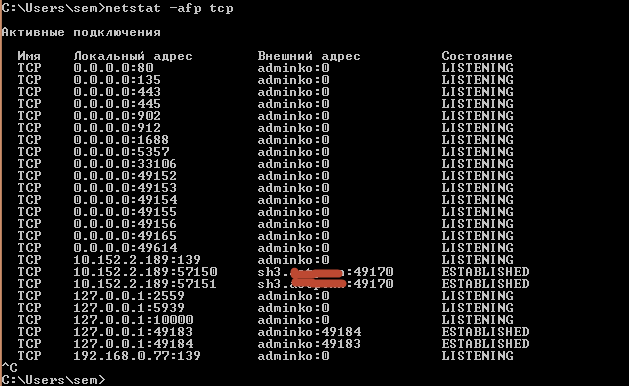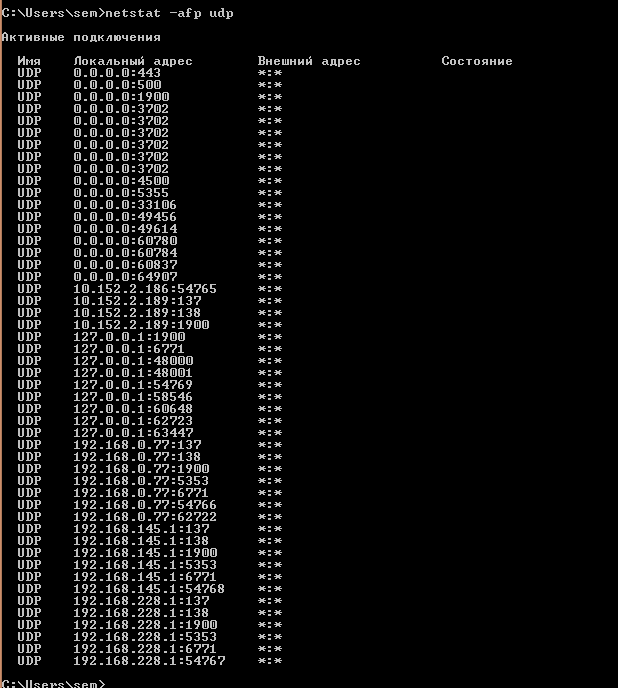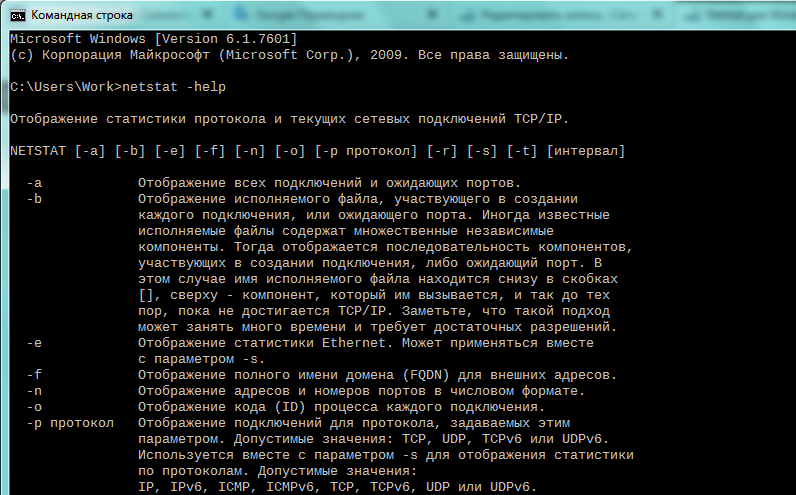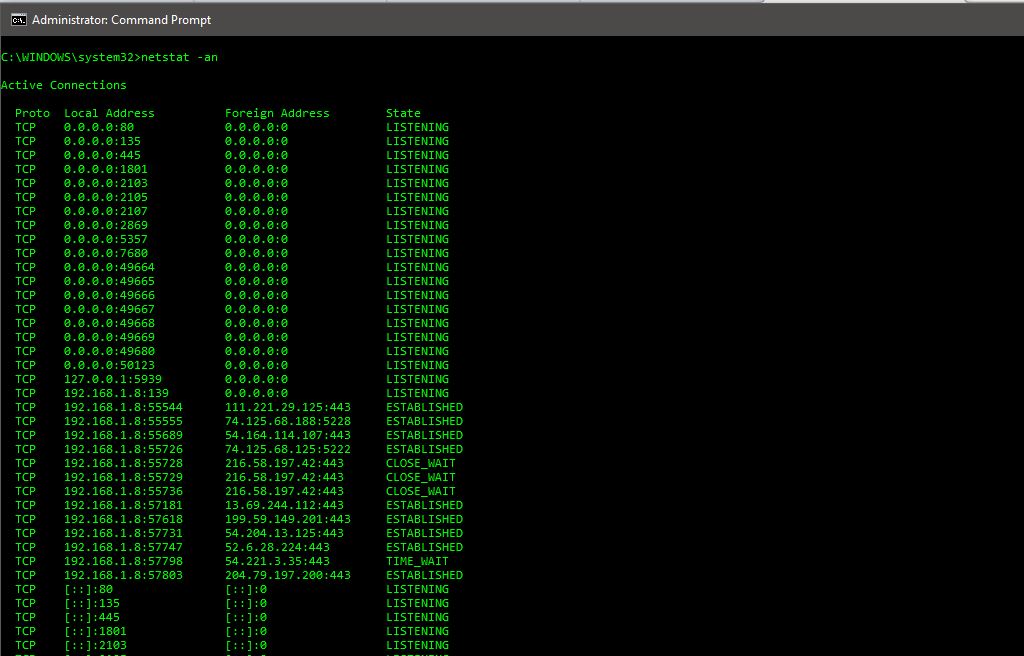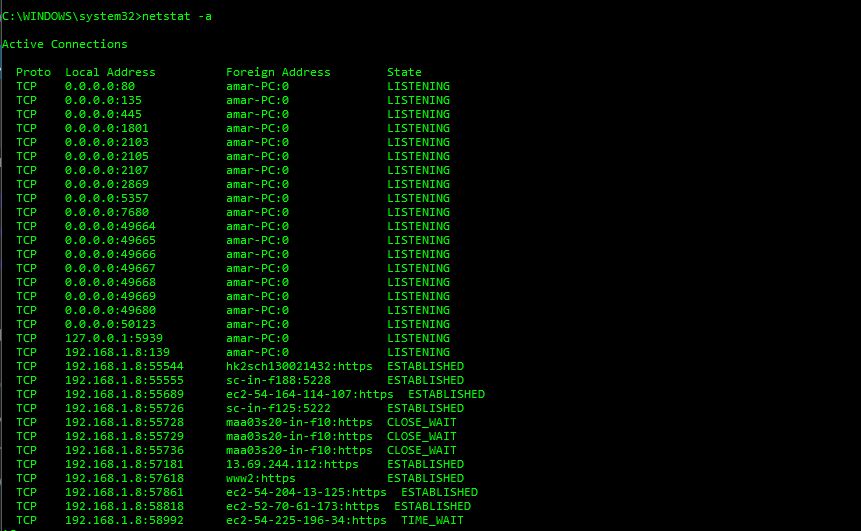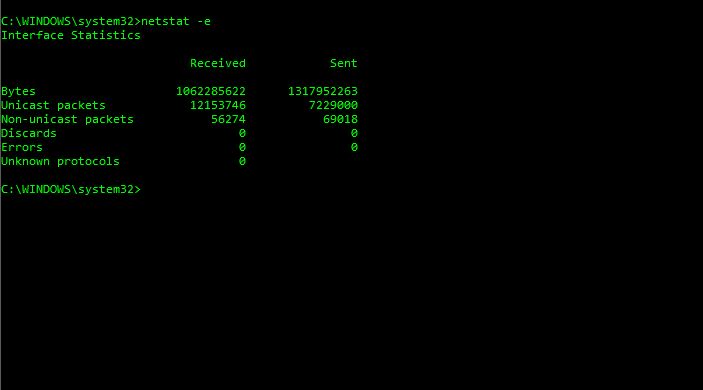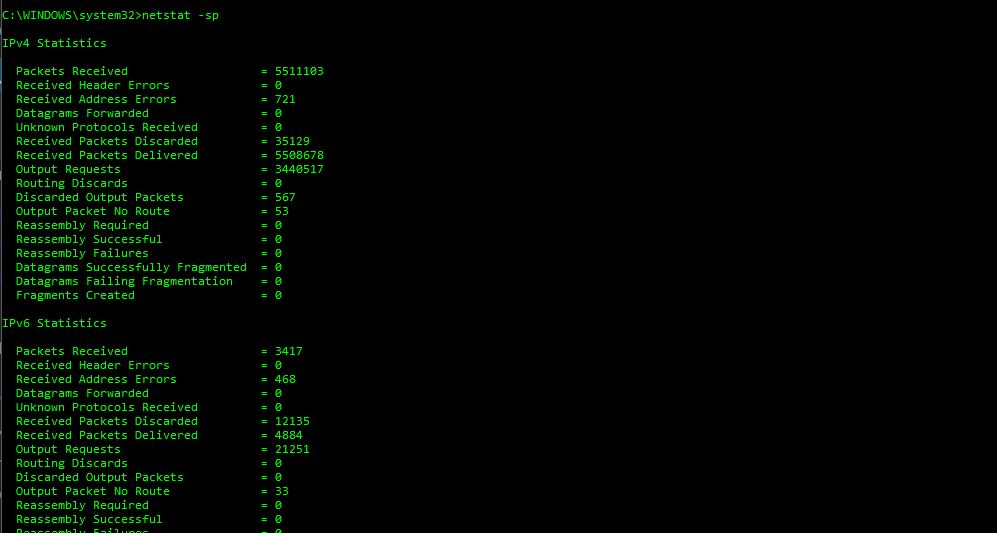команда netstat в windows
Команда netstat в windows
Утилита netstat или как определить какие порты слушает ваш компьютер. Сетевые утилиты 4 часть-01
Всем привет ранее я начал рассказ про сетевые утилиты системного администратора в статье «Утилита pathping или как диагностировать проблему на маршруте до сайта. Сетевые утилиты 3 часть», движемся дальше и разбираем еще одну утилиту netstat или, как определить какие порты слушает ваш компьютер. Данная программка, будет не заменимым инструментом в багаже софта, любого системного инженера, поможет ему провести быструю диагностику ситуации и обнаружить ряд всевозможных проблем с сервисами и их доступностью.
Команды netstat
Представим ситуацию вы установили например MSM LSI утилиту для просмотра параметров RAID контроллера, запускаете утилиту, но ничего она не находит, потому что закрыт порт а какой вы не в курсе, и не всегда в инете можно быстро найти информацию об этом, для этого вы и может запустить netstat и посмотреть какой порт слушает ваш сервер с MSM процессом.
Утилита netstat или как определить какие порты слушает ваш компьютер. Сетевые утилиты 4 часть-02
Отображение статистики протокола и текущих сетевых подключений TCP/IP.
NETSTAT [-a] [-b] [-e] [-f] [-n] [-o] [-p протокол] [-r] [-s] [-x] [-t]
[интервал]
Давайте посмотрим интересные ключи утилиты netstat. Первое что вводим
и у нас на экране появится статистика сетевых пакетов ethernet.
Утилита netstat или как определить какие порты слушает ваш компьютер. Сетевые утилиты 4 часть-03
Утилита netstat или как определить какие порты слушает ваш компьютер. Сетевые утилиты 4 часть-04
Утилита netstat или как определить какие порты слушает ваш компьютер. Сетевые утилиты 4 часть-05
Очень полезно посмотреть все что слушает ваш хост для этого пишем
Вывод команды содержит Тип протокола либо TCP либо UDP, локальный адрес с портом который слушается и внешний адрес с портом и состояние действия.
Для полного понимания информации, предоставляемой этой командой, необходимо понять принципы установки соединения в протоколе TCP/IP. Вот основные этапы процесса установки соединения TCP/IP:
1. При попытке установить соединение клиент отправляет сообщение SYN серверу.
2. Сервер отвечает собственным сообщением SYN и подтверждением (ACK).
Процесс разрыва соединения состоит из следующих этапов:
1. Клиент сообщает «Я закончил», отправляя сообщение FIN серверу. На этом этапе клиент только принимает данные от сервера, но сам ничего не отправляет.
2. После этого сервер отправляет сообщение ACK и отправляет собственное сообщение FIN клиенту.
3. После этого клиент отправляет сообщение ACK серверу, подтверждая запрос сервера FIN.
4. При получении сообщения ACK от клиента сервер закрывает соединение.
Понимание этапов процесса установки и разрыва соединения позволяет более прозрачно интерпретировать состояния соединений в выводе команды netstat. Соединения в списке могут находиться в следующих состояниях.
Утилита netstat или как определить какие порты слушает ваш компьютер. Сетевые утилиты 4 часть-06
Утилита netstat или как определить какие порты слушает ваш компьютер. Сетевые утилиты 4 часть-07
также можно вывести только TCP порты
Утилита netstat или как определить какие порты слушает ваш компьютер. Сетевые утилиты 4 часть-08
Утилита netstat или как определить какие порты слушает ваш компьютер. Сетевые утилиты 4 часть-09
Вот такая вот полезная утилиты с которой вы всегда будите знать по каким портам общаются службы на хосте. Читайте далее Утилита TCPView. Как определить какие порты слушает ваш компьютер. Сетевые утилиты 5 часть
Популярные Похожие записи:
6 Responses to Утилита netstat или как определить какие порты слушает ваш компьютер. Сетевые утилиты 4 часть
thank you very much, would you weird area for any designers to hide this setting up. i had been possessing a number of difficulties with a new Dreamhost machine and i had not been guaranteed the reason why works out which they modify demonstrating invisible documents automagically, whereas different hosting space we connect to together with Filezilla appear to indicate invisible documents automagically. your own personal article allowed me to figure it available, i really appreciate it.
Уважаемый Иван, большое спасибо, это отличная получилась статья! У меня все получилось.
Очень рад, что смог вам помочь!
Добрый день. А как узнать какая программа занимает 80 порт?
Очень просто вы через netstat или tcpView смотрите PID процесса, который висит на порту, далее по PID вычисляете исполняемый файл.
>Добрый день. А как узнать какая программа занимает 80 порт?
    Команда NETSTAT предназначена для получения сведений о состоянии сетевых соединений и слушаемых на данном компьютере портах TCP и UDP, а также, для отображения статистических данных по сетевым интерфейсам и протоколам.
Формат командной строки:
NETSTAT [-a] [-b] [-e] [-f] [-n] [-o] [-p протокол] [-r] [-s] [-t] [интервал]
Параметры командной строки:
На практике, утилиту netstat.exe удобно использовать в цепочке с командами постраничного вывода ( more ), перенаправления стандартного вывода в файл ( > ) и поиска текста в результатах вывода ( find ).
Пример отображаемой информации:
LISTENING
LISTENING
ESTABLISHED
ESTABLISHED
Внешний адрес Внешний IP-адрес, участвующий в создании соединения.
TCP 192.168.0.3:3389 89.22.52.11:5779 ESTABLISHED
CryptSvc
[svchost.exe]
Байт
Одноадресные пакеты
Многоадресные пакеты
Отброшено
Ошибки
Неизвестный протокол
3572722456
73723923
15666
0
0
0
516793893
75953549
1091239
0
0
0
Байт
Одноадресные пакеты
Многоадресные пакеты
Отброшено
Ошибки
Неизвестный протокол
3748575434
76249208
15694
0
0
0
1576644689
79843939
1094958
0
0
0
| Получено пакетов Получено ошибок в заголовках Получено ошибок в адресах Направлено датаграмм Получено неизвестных протоколов Отброшено полученных пакетов Доставлено полученных пакетов Запросов на вывод Отброшено маршрутов Отброшено выходных пакетов Выходных пакетов без маршрута Требуется сборка Успешная сборка Сбоев при сборке Успешно фрагментировано датаграмм Сбоев при фрагментации датаграмм Создано фрагментов | = 10877781 = 0 = 27307 = 0 = 0 = 448 = 11384479 = 11919871 = 0 = 1517 = 6 = 0 = 0 = 0 = 5918 = 0 = 11836 |
| Получено пакетов Получено ошибок в заголовках Получено ошибок в адресах Направлено датаграмм Получено неизвестных протоколов Отброшено полученных пакетов Доставлено полученных пакетов Запросов на вывод Отброшено маршрутов Отброшено выходных пакетов Выходных пакетов без маршрута Требуется сборка Успешная сборка Сбоев при сборке Успешно фрагментировано датаграмм Сбоев при фрагментации датаграмм Создано фрагментов | = 0 = 0 = 0 = 0 = 0 = 0 = 391 = 921 = 0 = 0 = 14 = 0 = 0 = 0 = 0 = 0 = 0 |
| Сообщений Ошибок ‘Назначение недостижимо’ Превышений времени Ошибок в параметрах Просьб «снизить скорость» Переадресовано Ответных пакетов Эхо-сообщений Отметок времени Ответы на отметки времени Масок адресов Ответов на маски адресов Маршрутизатор Маршрутизатор | Получено 11892 0 10461 613 0 0 0 818 0 0 0 0 0 0 0 | Отправлено 1374 0 528 0 0 0 0 0 846 0 0 0 0 0 0 |
| Сообщений Ошибок ‘Назначение недостижимо’ Пакет слишком велик Превышений времени Ошибок в параметрах Эхо-сообщений Ответных пакетов MLD-запросы MLD-отчеты MLD выполнено Маршрутизатор Маршрутизатор Окружение Окружение Переадресовано Перенумер. маршрутизатора | Получено 0 0 0 0 0 0 0 0 0 0 0 0 0 0 0 0 0 | Отправлено 0 0 0 0 0 0 0 0 0 0 0 0 0 0 0 0 0 |
| Активных открыто Пассивных открыто Сбоев при подключении Сброшено подключений Текущих подключений Получено сегментов Отправлено сегментов Повторно отправлено сегментов | = 225128 = 12675 = 108237 = 1871 = 42 = 8606912 = 8138192 = 403595 |
Статистика TCP для IPv6
| Активных открыто Пассивных открыто Сбоев при подключении Сброшено подключений Текущих подключений Получено сегментов Отправлено сегментов Повторно отправлено сегментов | = 64 = 64 = 10164 = 4 = 4 = 3341 = 3341 = 0 |
Статистика UDP для IPv4
| Получено датаграмм Отсутствие портов Ошибки при получении Отправлено датаграмм | = 4714809 = 448 = 0 = 5332065 |
Статистика UDP для IPv6
| Получено датаграмм Отсутствие портов Ошибки при получении Отправлено датаграмм | = 419 = 0 = 0 = 391 |
Пример отображаемых статистических данных:
| Сообщений Ошибок ‘Назначение недостижимо’ Превышений времени Ошибок в параметрах Просьб «снизить скорость» Переадресовано Ответных пакетов Эхо-сообщений Отметок времени Ответы на отметки времени Масок адресов Ответов на маски адресов Маршрутизатор Маршрутизатор | Получено 12092 0 10654 619 0 0 0 819 0 0 0 0 0 0 0 | Отправлено 1375 0 528 0 0 0 0 0 847 0 0 0 0 0 0 |
Для циклического опроса состояния сетевых соединений используется запуск программы с указанием интервала вывода статистических данных в секундах.
netstat
Область применения: Windows Server 2022, Windows Server 2019, Windows Server 2016, Windows Server 2012 R2, Windows Server 2012
Отображаются активные TCP-подключения, порты, на которых компьютер прослушивается, статистика Ethernet, таблица маршрутизации IP-адресов, статистика IPv4 (для протоколов IP, ICMP, TCP и UDP) и Статистика IPv6 (для протоколов IPv6, ICMPv6, TCP по IPv6 и UDP через IPv6). При использовании без параметров эта команда отображает активные TCP-подключения.
Эта команда доступна, только если протокол Internet Protocol (TCP/IP) установлен в качестве компонента в свойствах сетевого адаптера в окне Сетевые подключения.
Синтаксис
Параметры
| Параметр | Описание |
|---|---|
| -a | Отображает все активные TCP-подключения и порты TCP и UDP, прослушиваемые компьютером. |
| -b | Отображает исполняемый файл, участвующий в создании каждого подключения или порта прослушивания. В некоторых случаях хорошо известные исполняемые объекты размещают несколько независимых компонентов, и в этих случаях отображается последовательность компонентов, участвующих в создании подключения или порта прослушивания. В этом случае имя исполняемого файла находится в [] в нижней части, в верхней — это компонент, который он вызвал, и так далее, пока не достигнет TCP/IP. Обратите внимание, что этот параметр может занимать много времени и не будет работать, если у вас нет достаточных разрешений. |
| -E | Отображает статистику Ethernet, например число отправленных и полученных байтов и пакетов. Этот параметр можно сочетать с -s. |
| -n | Отображает активные TCP-подключения, однако адреса и номера портов выражаются в числовом виде, и для определения имен не выполняется никаких попыток. |
| -o | Отображает активные TCP-подключения и включает идентификатор процесса (PID) для каждого подключения. приложение, основанное на PID, можно найти на вкладке процессы в Windows диспетчере задач. Этот параметр можно сочетать с параметрами -a, -nи -p. |
| -p |
Комментарии
Команда netstat предоставляет статистические данные по следующим параметрам:
Примеры
Чтобы отобразить статистику Ethernet и статистику для всех протоколов, введите:
Чтобы отобразить статистику только для протоколов TCP и UDP, введите:
Чтобы отобразить активные TCP-подключения и идентификаторы процессов каждые 5 секунд, введите:
Чтобы отобразить активные TCP-подключения и идентификаторы процессов в числовом формате, введите:
Netstat
Applies To: Windows Server 2008, Windows Server 2008 R2, Windows Server 2012, Windows 8
Displays active TCP connections, ports on which the computer is listening, Ethernet statistics, the IP routing table, IPv4 statistics (for the IP, ICMP, TCP, and UDP protocols), and IPv6 statistics (for the IPv6, ICMPv6, TCP over IPv6, and UDP over IPv6 protocols). Used without parameters, netstat displays active TCP connections. For examples of how this command can be used, see Examples.
Syntax
Parameters
Displays all active TCP connections and the TCP and UDP ports on which the computer is listening.
Displays Ethernet statistics, such as the number of bytes and packets sent and received. This parameter can be combined with -s.
Displays active TCP connections, however, addresses and port numbers are expressed numerically and no attempt is made to determine names.
Displays active TCP connections and includes the process ID (PID) for each connection. You can find the application based on the PID on the Processes tab in Windows Task Manager. This parameter can be combined with -a, -n, and -p.
Shows connections for the protocol specified by Protocol. In this case, the Protocol can be tcp, udp, tcpv6, or udpv6. If this parameter is used with -s to display statistics by protocol, Protocol can be tcp, udp, icmp, ip, tcpv6, udpv6, icmpv6, or ipv6.
Displays statistics by protocol. By default, statistics are shown for the TCP, UDP, ICMP, and IP protocols. If the IPv6 protocol is installed, statistics are shown for the TCP over IPv6, UDP over IPv6, ICMPv6, and IPv6 protocols. The -p parameter can be used to specify a set of protocols.
Displays the contents of the IP routing table. This is equivalent to the route print command.
Redisplays the selected information every Interval seconds. Press CTRL+C to stop the redisplay. If this parameter is omitted, netstat prints the selected information only once.
Displays Help at the command prompt.
Remarks
Parameters used with this command must be prefixed with a hyphen (—) rather than a slash (/).
В В В В В В В В В В В В В Netstat provides statistics for the following:
The name of the protocol (TCP or UDP).
The IP address of the local computer and the port number being used. The name of the local computer that corresponds to the IP address and the name of the port is shown unless the -n parameter is specified. If the port is not yet established, the port number is shown as an asterisk (*).
The IP address and port number of the remote computer to which the socket is connected. The names that corresponds to the IP address and the port are shown unless the -n parameter is specified. If the port is not yet established, the port number is shown as an asterisk (*).
Indicates the state of a TCP connection. The possible states are as follows:
For more information about the states of a TCP connection, see RFC 793.
This command is available only if the Internet Protocol (TCP/IP) protocol is installed as a component in the properties of a network adapter in Network Connections.
Examples
To display both the Ethernet statistics and the statistics for all protocols, type:
To display the statistics for only the TCP and UDP protocols, type:
To display active TCP connections and the process IDs every 5 seconds, type:
To display active TCP connections and the process IDs using numerical form, type:
Как использовать команды Netstat для мониторинга сети в Windows?
Команда Netstat на cmd может быть очень полезна для определения состояния сети различных отдельных протоколов, таких как TCP, UDP, ICMP и версии IP, такие как IPv4 и IPv6. В этой статье мы также увидим другой вариант этой команды.
Мы часто обращаемся за помощью к программе или инструменту для выполнения небольших вещей в нашей Windows, таких как очистка диска, управление брандмауэром и т. д. Однако эти вещи, вплоть до уровня, также возможны, если вы знакомы с основными CMD команды.
Список команд Netstat для мониторинга сети в Windows
Как вы можете видеть выше, эта команда будет отображать состояние всех соединений с вашего компьютера. Вы можете видеть, что локальный адрес и внешний адрес находятся в необработанном формате.
Он отключает поиск DNS, так как на это требуется время, и часто нет необходимости выполнять поиск запрашиваемой информации.
Также вы можете заметить, что команда netstat отображает текущее состояние всех соединений на устройстве. Вот некоторые примеры штатов:
Каждая запись в этой команде показывает IP-адрес, за которым следует номер порта. Вы увидите что-то вроде этого —
Здесь TCP является протоколом, 192.168.1.8 является локальным IP-адресом, 55544 является номером локального порта, 111.221.29.125 является внешним IP-адресом, а 443 является номером внешнего порта, в то время как соединение уже установлено.
Если вам известны номера портов, то из приведенной выше записи вы можете выяснить, что это HTTPS-соединение с IP-адресом 111.221.29.125.
С помощью этой команды вы можете увидеть все активные соединения, и вместо того, чтобы просто показывать необработанный IP-адрес внешнего адреса, он также выполняет поиск DNS.
Эта команда netstat показывает статистику по протоколу. Если вы хотите узнать статистику по конкретному протоколу, вы можете использовать следующие варианты команд netstat, как показано ниже: